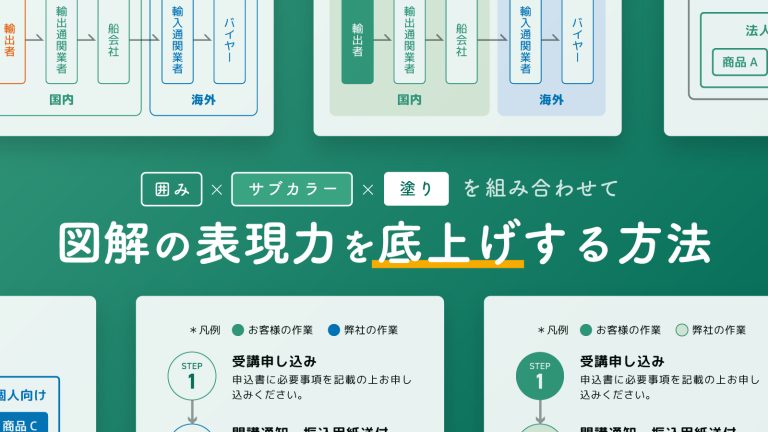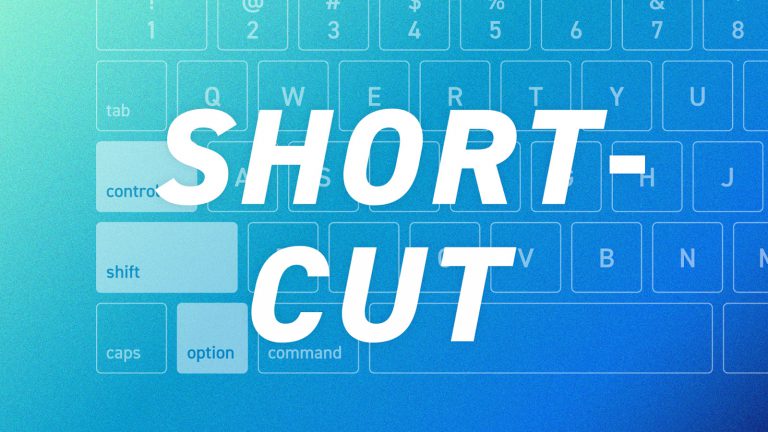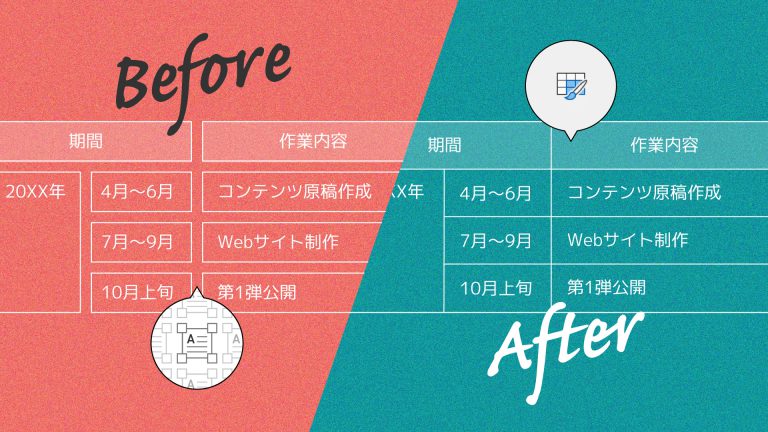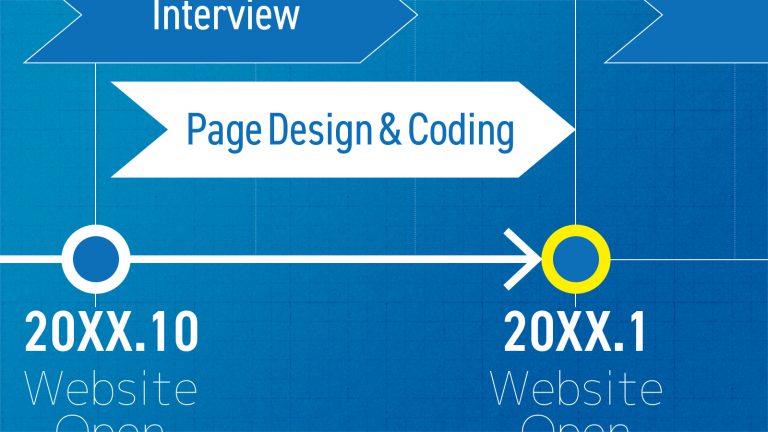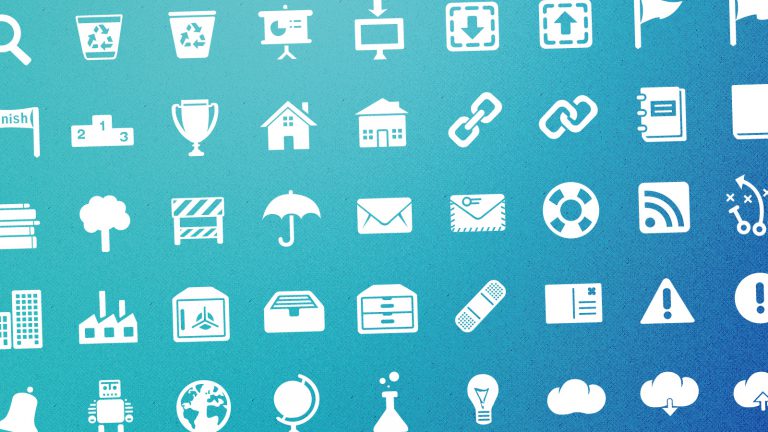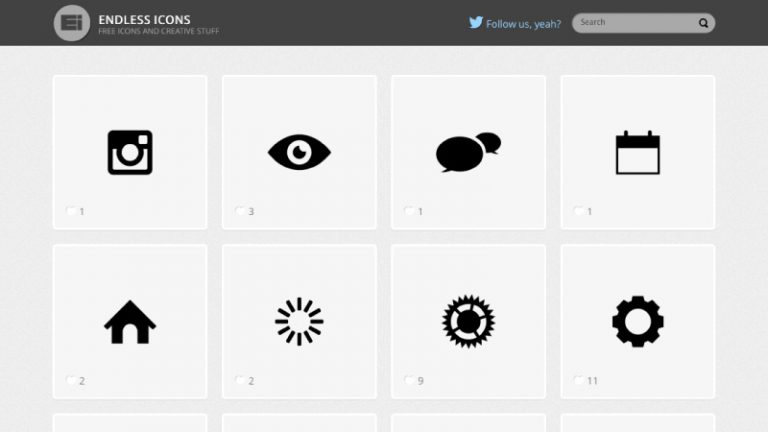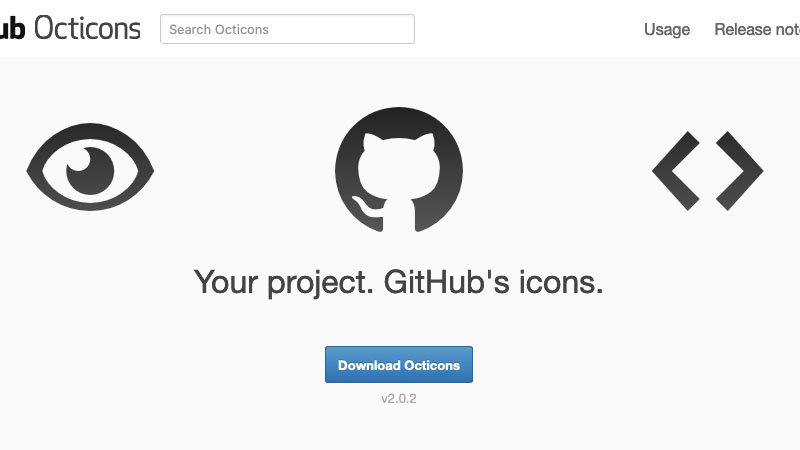
この記事は2014年06月26日時点の情報に基づいて書かれています。情報が一部古くなっている場合があるためご注意ください。
先日、ソフトウェア開発者のためのウェブサービスである「GitHub(ギットハブ)」が同サービスで使用しているアイコンフォント「Octicons」を一般公開しました。基本的には開発向けのアイコンですが、プレゼン資料でもいろいろな使い方ができそう。”フォント”ということで若干クセはあるものの、使いこなせば表現の幅がいっそう広がること間違い無しです!
GitHub Octicons
当サイトを普段ご覧いただいている方には少し珍しい名前かもしれません。プログラムのソースコード共有サイトとして有名な「GitHub(ギットハブ)」が、先日同サイトのアイコンフォント「Octicons」を一般公開しました。
収録されているフォントは全部で177種類。開発に関するアイコンが中心ですが、デザインはシンプルで洗練されており、プレゼン資料にも十分役立つ内容となっています。
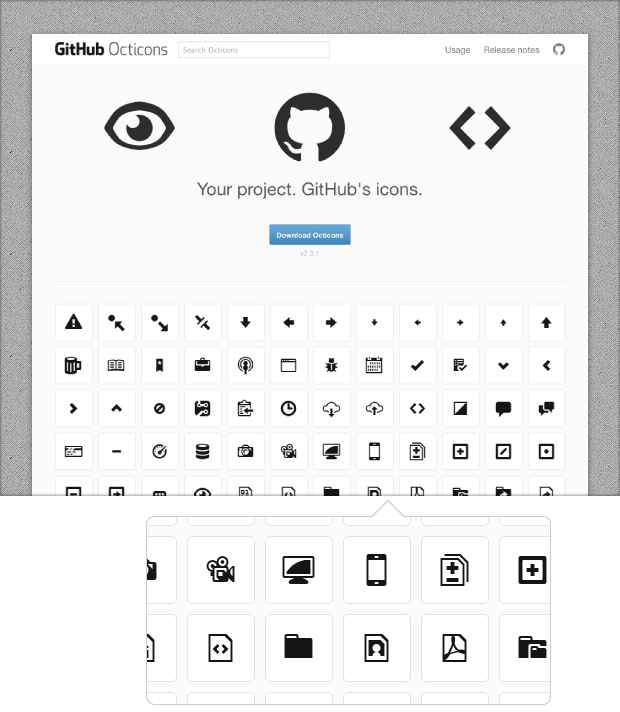
ともすれば、文字でスライドを埋め尽くしがちなプレゼン資料。こうした良質なアイコンはアイキャッチとして非常に重宝します。しかも、当アイコンは「フォント」であるため、拡大しても綺麗なかたちを保つことができ、その上自由に色を変更することも可能です。
同時にフォントゆえの手間もあるのですが、、それをおしても、このアイコンフォントは使いこなすだけの価値があるといって良いでしょう。
PowerPointでの使い方
ここではOcticonsをパワーポイントで利用する方法を紹介します。な、OSはWindows 7、PowerPointのバージョンは2010とします。
1. フォントをインストールする
何しろ「フォント」です。まずはお使いのオペレーティングシステムへのインストールからはじめましょう。といってもやり方は簡単。Octiconsのサイト(≫http://octicons.github.com/)からフォントをダウンロードしてZIPファイルを解凍、ファイルの中から「octicons.ttf」を右クリックして「インストール」するだけです。
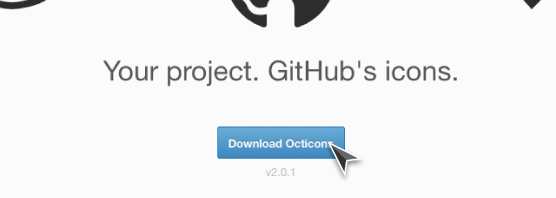
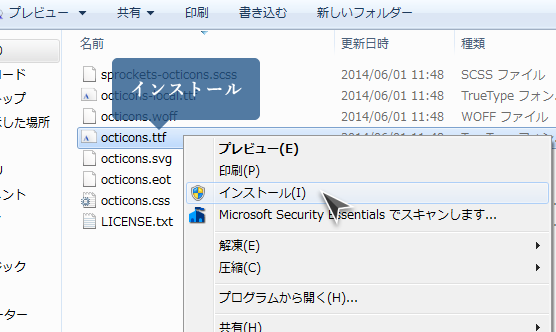
2. フォント(アイコン)を選んで挿入する
さて、インストールが終わったらパワーポイントを起動してスライド上で文字を入力できる状態に。そして「octicons」フォントを選択します。
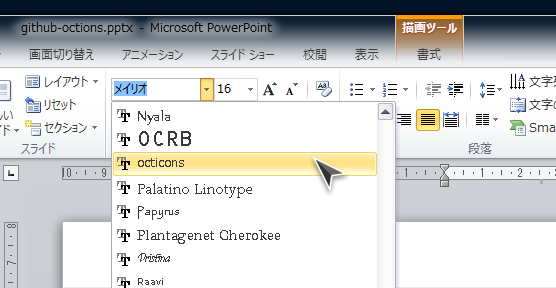
続いて「挿入」タブの「記号と特殊文字」をクリックし、入力したい文字(アイコン)を選択後、「挿入」ボタンを押下します。
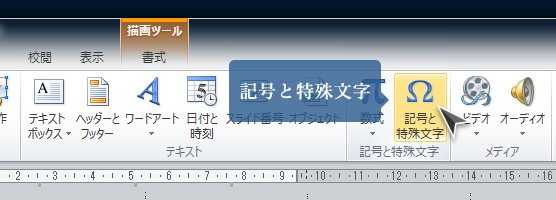

3. 必要に応じて大きさ、色を変える
これがOcticonsがフォントであることの最大の強みです。通常のテキストとまったく同じ手順で色と大きさを変更することができます。しかも画質の劣化は無し。細部までしっかり作り込まれているので、かなり拡大しても使用に耐える品質ですよ。
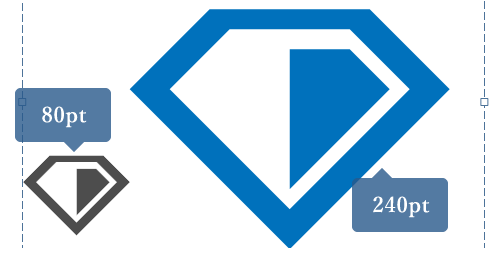
4. 画像としてコピーし直す
Octiconsは見た目こそアイコンですが、実際にはフォントです。つまりこのままでは、他人に送ったり、印刷しようとしても同フォントがインストールされていない環境では文字化けしてしまいます。これを回避するため、画像に変換してしまいましょう。
変換したい文字(アイコン)を右クリックしてコピー、その後「図(画像として貼付け)」すれば完了です!
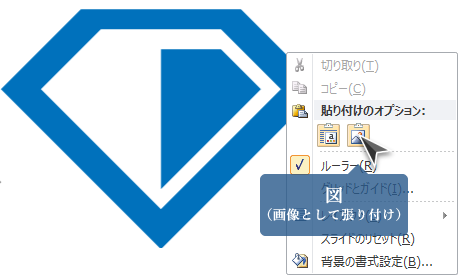
フォントのライセンスについて
最後に当フォントのライセンスについて。Octiconsは、「SIL Open Font License (SIL OFL 1.1)」に基づき、配布されています。
念のためライセンスを管理しているSIL(http://www.sil.org)に、フォントの商用利用について確認したところ、提案書や企画書、講演資料などPowerPointへフォントを埋め込んで利用でき、また特にクレジット表記も不要とのことでした。
ただし、フォントを単体で販売する行為は禁止されています。また何らかの製品にバンドルしたり、大量配布するような特殊なケースについては、ライセンス条項のチェックをお勧めしますよ。